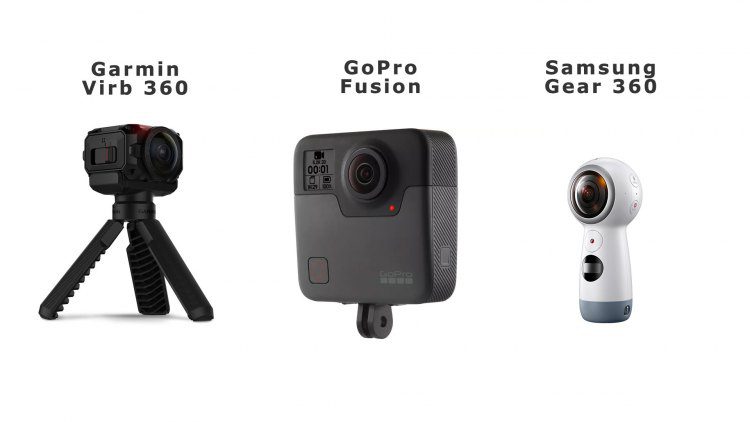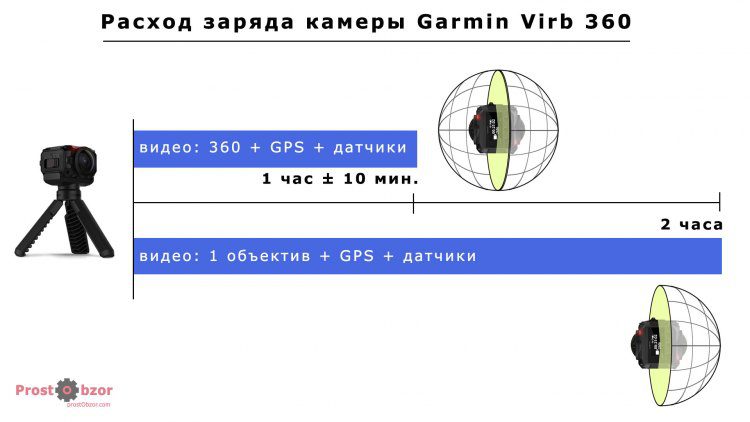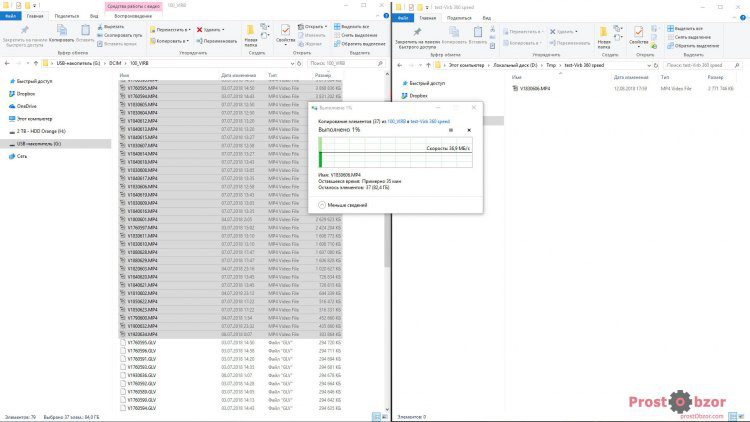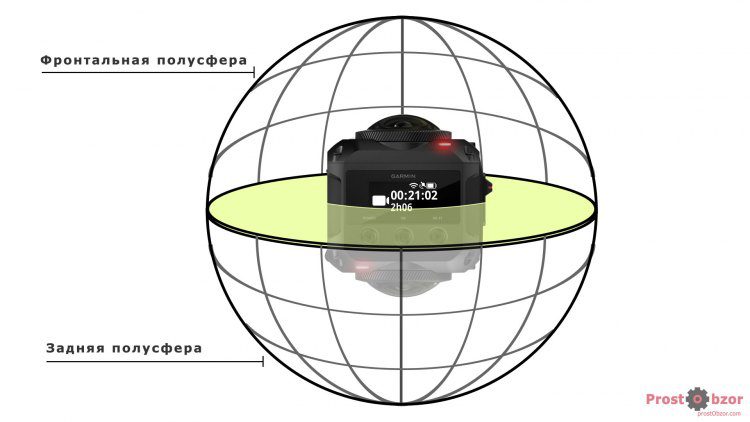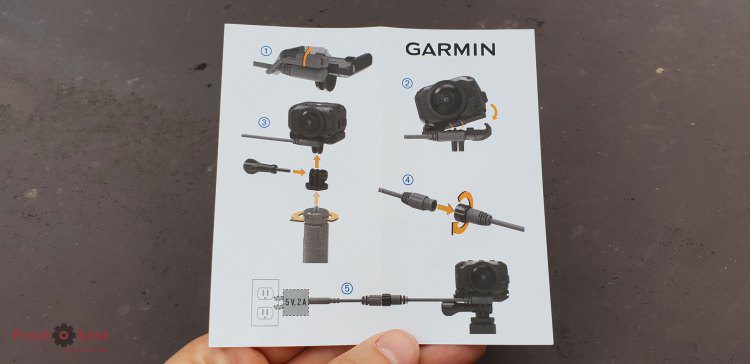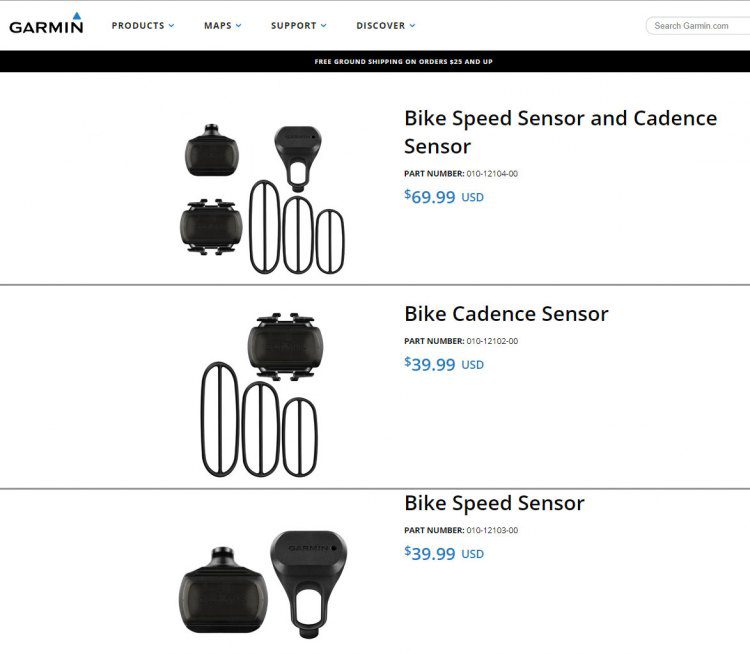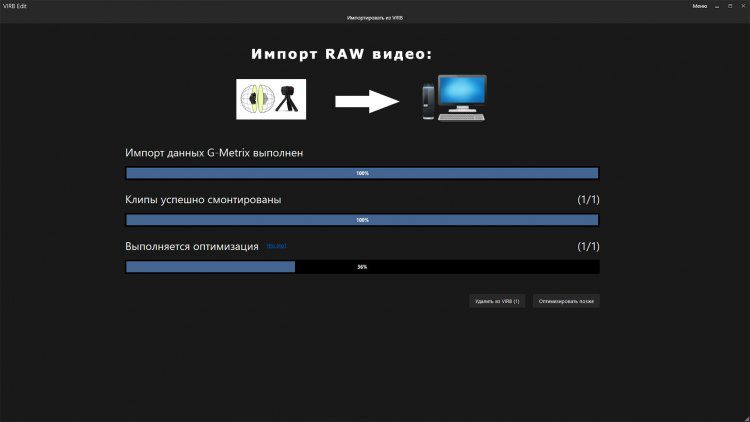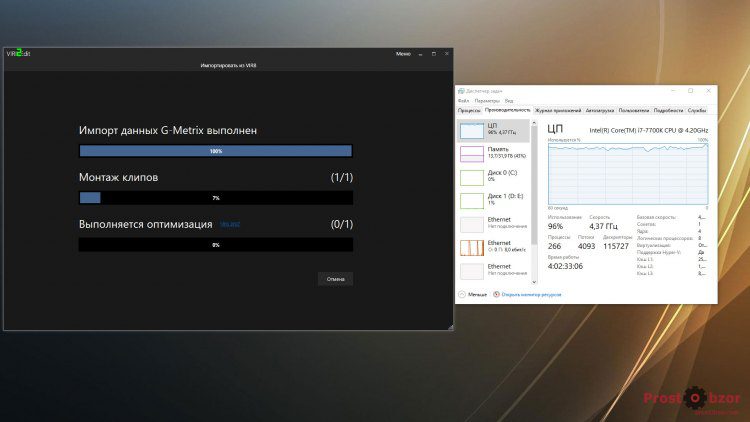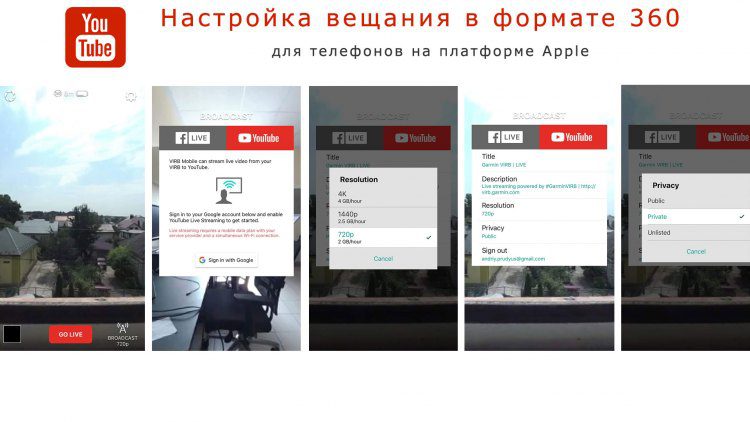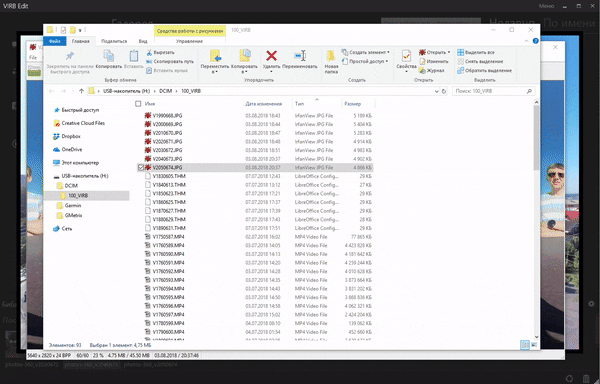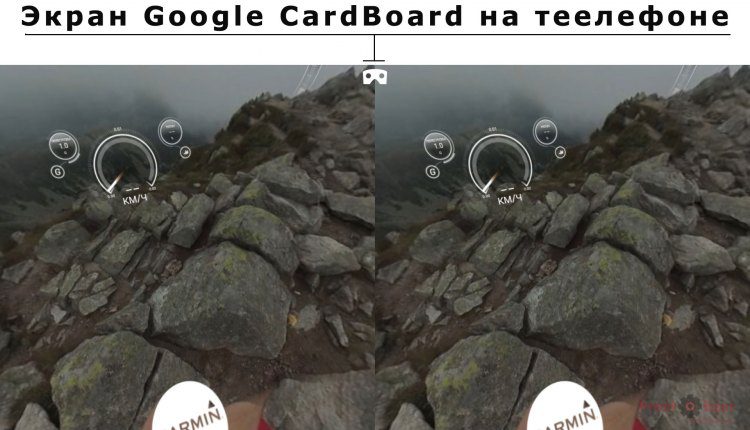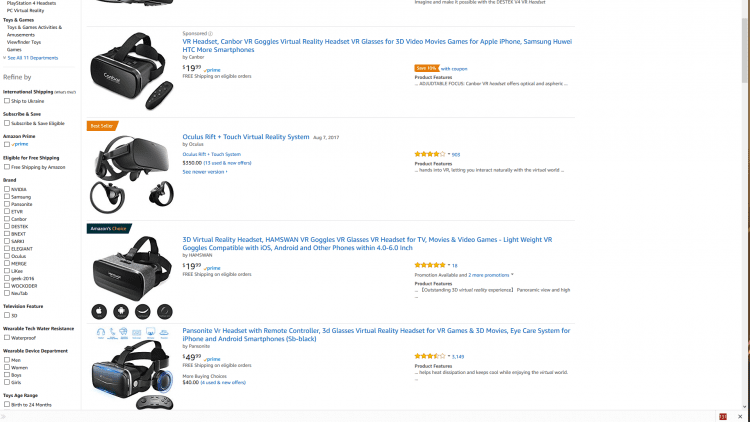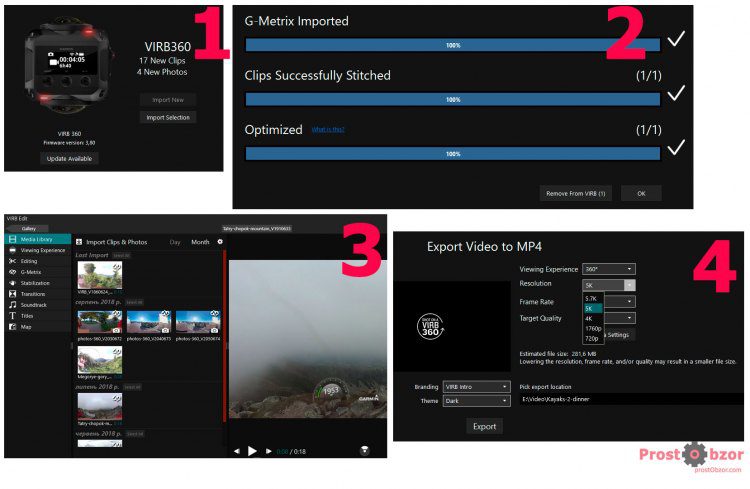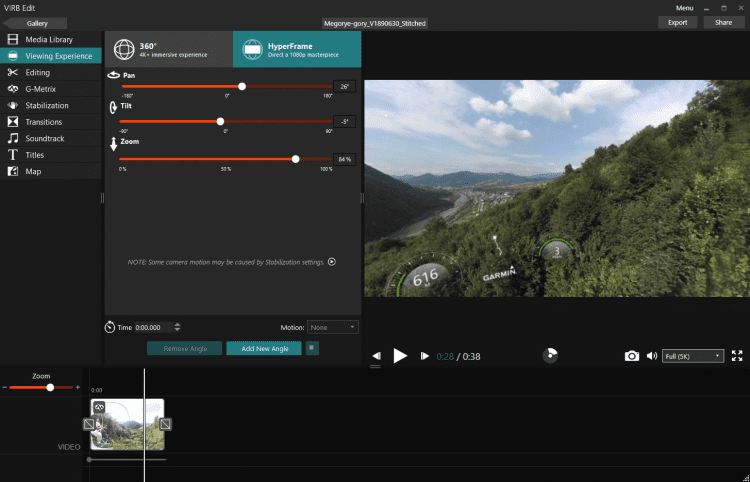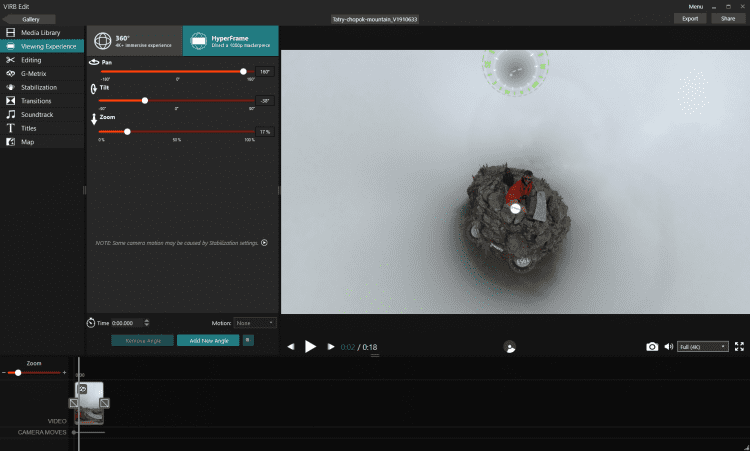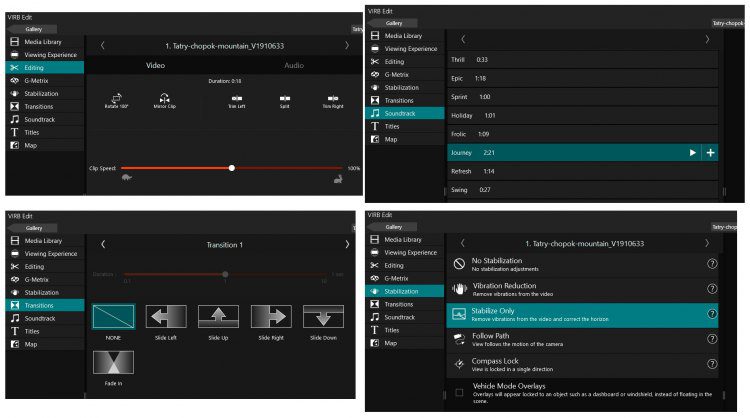Если честно, у меня уже была 4K экшн-камера Garmin Virb Utra 30. Изначально я просто хотел сделать обзор про новую модель, которая снимает на 360 градусов.
Благодаря моему надёжному партнёру — компании Навионика я наконец-то получил эту возможность. За что им большое спасибо!
Чем дольше длилось мое знакомство с камерой Virb 360, тем больше я начинал прозревать, и в конечном счете я просто не захотел записывать видео обычными экшн-камерами.
В моей эксплуатации было несколько экшн-камер.
Сначала в своих путешествиях я брал экшн-камеру SONY HDR-AS30VW.
Потом с появлением часов Fenix и с приобретением дополнительных внешних датчиков Garmin перешёл на 4К экшн-камеру Garmin Virb Ultra 30.
Но после знакомства с Virb 360 все другие обычные и «плоские» экшн-камеры для меня уже перестали существовать.
Старые обычные экшн-камеры — хорошие, в них куча плюшек, о которых я сам с радостью рассказывал своих обзорах. Но видео, которое они записывают, как лошадь с шорами. То есть вы видите только то, что вам дали увидеть. Это связанно особенностями конструкции объектива и самих камер.
Как только я начал снимать камерой Garmin Virb 360 – я смог получить настоящую свободу в восприятии записанного видео.
Поймите меня правильно, я не говорю тут рекламными заголовками, но эти ощущения, когда ты можешь без проблем посмотреть в любую сторону в своём видео и увидеть все то, что не успел запечатлеть в процессе съёмки были для меня незабываемые.
Как всегда, когда я говорю слово экшн-камера мне сразу отвечают — GoPro.
Возникает резонный вопрос: а почему экшн-камера Garmin? Неужели уже нет других 360 градусных камер?
Вы можете посмотреть в сторону самых известных моделей GoPro Fusion 360 или Samsung Gear 360
Но все же мне была ближе камера Virb 360.
Прежде всего, из-за экосистемы Garmin .
За множество лет в моем рюкзаке накопилось множество полезных аксессуаров и датчиков от Garmin: начиная от самих часов серии Fenix и заканчивая нагрудными пульсометрами, датчиком температуры.
Да и возможность интегрировать все эти полученные данные в удобной и знакомой форме прельщала меня и лишний раз побуждала к покупке.
В этом обзоре я хотел бы детально рассмотреть экшн-камеру Garmin Virb 360, а также параллельно присмотреться к конкурентным моделям. Эта часть моего обзора будет интересна скорее для тех людей, которые только думают о приобретении камеры в формате 360 градусов и не имеют гаджетов Garmin.
 Подробный видео-обзор экшн-камеры Garmin Virb 360
Подробный видео-обзор экшн-камеры Garmin Virb 360
План обзора будет состоять из следующих блоков:
Чтобы ускорить ваш процесс ознакомления — я сделаю быстрые ссылки на нужный раздел, чтобы вы могли быстро изучить нужную секцию.
- Цена.
- Комплектация.
- Внешний вид.
- Аксессуары.
- Особенности работы с видео и фото.
- Программное обеспечение (смартфоны, ПК).
- Работа с внешними датчиками и другими устройствами.
- Слабые и сильные стороны модели Virb 360.
- Мои выводы.
1. Цена.
На мой взгляд, самый большой минус камеры Virb 360 – это её цена. Не каждый будет готов расстаться с 800 дол. США чтобы запечатлеть свои яркие моменты в формате 360 градусов.
Главный похожий конкурент — это GoPro – Fusion – стоит 700 дол. США.
360 градусная камера от Samsung — Gear 360 сейчас стоит со скидками 170 дол. США. Да и функционал у неё явно послабее.
Довольно заманчивая цена у Samsung, но давайте сравним камеры по параметрам.
| Параметр | Garmin Virb 360 | GoPro Fusion | Samsung Gear 360 |
| Цена | 800$ | 700$ | 170$ |
| Максимальный видео режим | 5.7K / 30 fps | 5.2K / 30 fps | 4K / 24 fps |
| Датчики в камере | GPS, гироскоп, акселерометр, барометр, компас | GPS, гироскоп, акселерометр, компас | Гироскоп, акселерометр |
| Голосовое управление | Есть | Есть | НЕТ |
| Водонепроницаемость | 10 метров | 5 метров | Защита от пыли, стандарт IP53 |
| Поддержка карт памяти | до 128 Gb microSD card UHS-I, Class U3 или выше | 2 карточки до 128 Gb microSDXC UHS-3 | до 256 GB SDHC/SDXC SD Card MicroSD |
| Подключение | Wi-Fi, Bluetooth, ANT+, USB | WiFi, Bluetooth, USB | WiFi, Bluetooth |
| Вес | 160 грамм | 226 грамм | 130 грамм |
| Аккумулятор | 1250 mAh | 2620 mAh | 1160 mAh |
| Поддержка внешних датчиков: пульс, каденс, температура | Да, есть | НЕТ | НЕТ |
| Выбор объектива для съёмки | Да, есть | НЕТ | НЕТ |
Смотря на сравнительную таблицу трёх камер я бы назвал Samsung Gear 360 скорее для вечеринок или дискотек.
Если вы хотите снимать видео в плохих условиях, фиксировать дополнительные показатели через датчики, делать это на суше или в воде — вам все же придется выбирать между Garmin или GoPro.
В чем выигрывает GoPro Fusion перед Garmin Virb 360?
- Более мощное железо.
- Более ёмкий аккумулятор.
Garmin Virb 360 выигрывает в сравнении с GoPro Fusion:
- Возможность подключения дополнительных Гарминовских датчиков по протоколу ANT+
- Меньший вес на 66 грамм.
- Быстрая отправки видео на YouTube сразу после съёмки без предварительной обработки на ПК. Об этом я расскажу далее в обзоре.
- Возможность выбора типа объектива. Это означает, что вы можете использовать вашу 360 градусную камеру как обычную экшн-камеру — то есть снимать видео на фронтальный или задний объектив на ваш выбор, что очень удобно, если вам не всегда нужно снимать 360 градусное видео.
Однако, темой это обзора не является детальное сравнение камер. Я хотел рассказать про свой опыт работы с экшн-камерой Garmin Virb 360 и про нюансы и моменты, которые обычно не попадают в другие обзоры.
С камерой Virb 360 я ездил, плавал, ходил в походы более 3 месяцев.
За это время накопилось масса интересных нюансов о которых я хотел бы рассказать вам детальнее.
Я уже слышу возмущённые голоса: «Для чего нам 360 градусная экшн-камера, если современные смартфоны уже умеют сводить видео в формате 360?!»
Да, конечно, но к сожалению, вы не всегда сможете одеть телефон на шлем, велосипед, каяк, квадроцикл или прыгнуть с телефоном в воду или проехаться по грязи, дождю, снегу. В этом случае есть смысл все же использовать специализированные компактные устройства.
2. Комплектация Garmin Virb 360
Что в коробке?
В поставе в камерой Virb 360 идёт
- мини-трипод,
- фиксатор камеры на резьбовое крепление,
- фиксатор камеры на крепление типа GoPro
- USB кабель длиной 0,5 метра.
Мини-трипод — это интересное решение Garmin. С одной стороны — это маленькая ручка, чтобы держать камеру в руке или производить съёмку. Но как только вы
раскроете 3 ножки — ручка превратиться в удобный и устойчивый трипод.
Я ставил камеру с триподом в бурных течениях горных рек, на пиках гор, где дул постоянный ветер — трипод прекрасно справлялся со своими задачами — держал камеру и не давал ей упасть или сдвинуться.
Концы ножек трипода прорезиненные, что позволяет более цепко держаться за поверхность и исключить скольжение ножек.
Сами ножки, они же ручки покрыты рифлением по всей длине — это очень удобно, рука не скользит и хорошо фиксируется.
Основное крепление фиксатора камеры стандартное винтовое. На нем вы можете закрепить не только экшн-камеру но и другое устройство, например фотоаппарат.
Единственный минус трипода, что его головка не выдвижная, то есть вы не сможете поднять экшн-камеру выше ножек. Общая высота поднятия камеры ограничена только ножками трипода — это 10 сантиметров от уровня земли.
Однако я без проблем устанавливал экшн-камеру на другие типы триподов или селфи-палок с телескопическими коленами при помощи Go-Pro крепления.
Фиксатор камеры представляет собой горизонтальную платформу-защёлку, которая фиксирует экшн-камеру с помощью пазов и боковой защёлки, которая движется и жёстко прижимает камеру, чтобы она не двигалась в крепёжном механизме.
Для надёжности фиксации в самом корпусе камеры есть пазы, в которые заходят крепления площадки. Расположение пазов сделано так, что вы можете фиксировать корпус камеры любой стороной.
Фиксатор камеры для креплений типа GoPro – это аналогичная крепёжная площадка. Основное ее отличие от предыдущей площадки — это нижнее крепление для камер GoPro – 2 больших паза для входа в зажимы и фиксации винтом через площадку.
Аккумулятор для экшн-камеры Virb 360 в этой модели изменился по форме, в отличии от предыдущей камеры Virb Ultra 30.
Контакты теперь находятся в другой стороне блока аккумулятора, однако сама ёмкость аккумулятора осталась почти без изменений — это 1250 мАч. (3.8 V, 4.7 Wh).
Печальная новость в том, что теперь вы не сможете использовать старые аккумуляторы Virb Ultra 30 в камере Virb 360. 🙁
У вас возникает резонный вопрос: На сколько хватает аккумулятора в камере?
Я пробовал делать непрерывную видео съёмку с включённым GPS, подключённым датчиком температуры и нагрудном пульсометром — мне максимально хватило на 1 час 10 минут.
Полная зарядка аккумулятора занимала у меня около 2,5 часов.
Я пробовал менять видео-режимы — но время работы оставалось практически в этом же диапазоне — около 1 час +/- 10 минут.
Продлить работу камеры на одном аккумуляторе я смог только отключив 360 градусный режим и включив видеосъемку только фронтального объектива. В этом случае аккумулятор продержался почти 2 часа.
А что же делать, если вы пошли в длительный поход и хотите запечатлеть все на своём пути? Выход есть.
Дополнительно я приобрёл разъем — переходник для камеры, который позволяет подключать внешние источники питания через USB. К нему подключил PowerBank на 20 000 mAh и смог не беспокоится о заряде аккумулятора.
Все что меня ограничивало — это лишь размер 128Gb MicroSD карточки.
По спецификации Garmin – вы можете использовать MicroSD карточки до 128 Гб 3 класса UHS-I которые используются для съёмки видео формата 4К и выше.
USB кабель размером пол метра (0,5м) позволяет подключать экшн-камеру к ПК или заряжать её аккумулятор. С одной стороны кабеля разъем формата USB 2, а с другой стороны — разъем microUSB.
Я был удивлён, что Garmin зная какие объёмы видео данных будут передаваться так и не добавил поддержку USB 3 для камеры. На мой взгляд, это решение заметно замедляет процесс копирования больших видео. Хотя если вы сняли 5-10 минут видео — разницу во времени загрузки вы не почувствуете.
Коробка
Форм-фактор коробки по размерам и дизайну совпадает с упаковками других моделей часов.
Точно также поставляются часы Garmin Fenix 5-й серии, Forerunner, Vivoactive 3.
На самой коробке по стороне идут фото камеры с разных стороны и детальная спецификация.
3. Внешний вид
Сама экшн-камеры спроектирована таким образом, чтобы используя 2 объектива — передний и задний по двум сторонам корпуса которые совмещают 2 полу-сферы и получать на выходе 360 градусное видео.
Что мне понравилось в корпусе Garmin Virbin 360 это то, что корпус достаточно компактен и по сравнению с широким корпусом конкурента GoPro Fusion и абсолютно не мешает записи, если камера будет закреплена на шлеме.
| Garmin Virb 360(Высота x Ширина x Глубина) | GoPro Fusion(Высота x Ширина x Глубина) |
| 3,9см x 5,9см x 69,8см | 8,89см х 7,62см х 2,54см |
Всё-таки общая площадь корпуса камеры Fusion довольно большая.
Из моего личного опыта!
Это критично, если вы закрепили камеру на шлем и будет ездить через густой лес на велике, мотоцикле или квадроцикле. Ветки будут постоянно цепляться за вас и будут пытаться сбросить камеру.
Корпус Virb 360 компактен и и немного легче.
Кнопки, переключатели:
Вверху корпуса находится 3 кнопки управления — это:
- Power – Включения питания камеры. Кстати, камера также будет быстро включаться и начнёт запись, как только вы включите переключатель записи видео, который расположен сбоку на корпусе.
- OK — Кнопка подтверждает команды выбора меню.
- WiFi — быстро включает режим WiFi для управления камерой через программу Virb через смартфон.
Кстати, все 3 кнопки параллельно работают как элементы выбора меню интерфейса камеры, то есть позволяют передвигаться по меню влево, вправо и подтверждать выбор.
Рядом с кнопками расположен монохромный дисплей. Его задача не отображать видео, а только показывать меню камеры.
На дисплее вы можете узнать в каком режиме работает камера (фото или видео),
сколько времени или кадров осталось до заполнения карточки, какие типы подключений работают (WiFi, Bluetooth, GPS), уровень заряда аккумулятора.
Я бы хотел знать и процент заряда, но пиктограмма визуально позволяет только примерно оценить этот параметр. Если аккумулятор уже разрядится до 1% — пустая пиктограмма батарейки будет постоянно мигать, предупреждая про низкий уровень заряда.
Надпись «Garmin» указывает, где находится передний объектив камеры. Других указателей, чтобы узнать какой объектив снимает фронтальную часть видео-сферы нет.
На крышке корпуса есть 2 светодиодных индикатора. Их задача — указывать на режимы работы камеры: дежурный режим (зелёный, мигающий), запись (красный, мигающий), подключение через WiFi, Bluetooth (синий, мигающий).
На корпусе имеются 2 светодиода на противоположных сторонах, поэтому вы сможете всегда узнать состояние камеры держа её любой стороной.
Кстати, если вам мешает светодиодная индикация, то её можно отключить через настройки меню камеры.
Давайте посмотрим что находится на торцах корпуса камеры.
С одной стороны от объективов находится переключатель запуска записи. Если сдвинуть его в бок и совместить с красной линией — начнётся запуск съёмки вручную.
Блок о голосовом управлении я бы переместил – здесь описание внешнего вида — а куда — тут как раз про то, как запись делать? 🙂
Конечно, камера позволяет управлять процессом съёмки с помощью голосовых команд, но, к сожалению, только по-английски:
Для начала управления голосом вам нужно сказать: «OK Garmin»
Камера замигает светодиодами, чтобы дать понять, что команда прошла.
И начинайте управление голосом:
- “Start Recording” — Запись видео в выбранном типе съёмки
- “Stop Recording” — Остановка видео
- “Take a picture” — по этой команде камера будет делать фото, или делать закладку для режима видео
- “Remember That” — Добавление контрольной метки для последующей обработки материалов
- “Enable WiFi” — эта опция позволяет вам включить беспроводное подключение WiFi для управления камерой с помощью мобильного приложения VirbEdit на вашем телефоне.
- “Disable WiFi” — отключение WiFi.
На каждой стороне корпуса есть по одному микрофону который используется для записи звука в 360-градусном видео.
Внизу под переключателем режима записи находятся пазы для крепления удерживающих зажимов.
С противоположной стороны корпуса камера находится ещё один микрофон и защёлка открывания дверки разъёмов. Дверка закреплена на пружинке, поэтому после нажатия на фиксатор отсека открывается автоматически.
В этом отсеке находится слот для microSD карточки (максимально до 128 Гбайт) и 2 разъёма: micro-USB и micro-HDMI.
Micro-USB разъем можно использовать для следующих операций:
- зарядка аккумулятора камеры;
- обновление прошивки устройства;
- загрузка видеоматериалов на ПК для последующей обработки.
Micro-HDMI разъем можно использовать для трансляции видео на широкий экран (это может быть компьютер или телевизор). При этом видео будет показываться в режиме 360 развёрнутое на плоском экране.
А теперь подходим к самой важной части камеры — это 2 объектива, которые расположены на противоположных сторонах корпуса камеры.
Хотел отметить, что в этой серии камеры Garmin Virb 360 не нужен защитный бокс. Текущий тренд всех экшн-камер известных производителей будь то GoPro, теперь уже и Garmin — это отказ от дополнительных защитных боксов экшн-камер.
Благодаря дополнительным уплотнителям отсеков аккумулятора, карточки и разъёмов камеры Virb 360 можно использовать для водных видов спорта. Показатель 10 АТМ говорит о том, что вы можете нырять с камерой под водой с ластами и трубкой до 100 метров.
Нижняя часть корпуса — это отсек аккумулятора.
Крышка отсека фиксируется специальной защёлкой. После нажатия защёлки крышка открывается автоматически с помощью пружинки. Потяните за язычок, который прикреплён за корпус батареи, если хотите извлечь её из отсека камеры.
Если присмотреться на заднюю часть корпуса вы увидите помимо пазов для крепления трипода 2 маленьких жёлтых контакта.
Именно эти 2 контакта используются для постоянного питания камеры от Powerbank через специальный разъем-переходник. О нем чуть далее.
4. Аксессуары.
Я люблю снимать длительные по времени долгие поездки с использованием экшн-камеры. Это может быть обычное 360 градусное видео, или тайм-лепс, или травел-лепс.
Напомню, про эти режимы съёмки:
- 360 градусное видео — запись идёт непрерывно. Отснятый видео-материал вы сможете сразу выгружать в YouTube без обработки на ПК
- TimeLapse — съёмка видео с заданными интервалами времени, например начать съемку с интервалом через 15 секунд. Это удобно, если вы хотите запечатлеть восход солнца с самого утра.
- Travelapse — это видео съёмка, когда камера снимает через заданные дистанции. Например съёмка каждые 100 метров. Это удобно, если вы хотите быстро запечатлеть ваш длительный маршрут поездки по ключевым кадрам.
В этом случае мне нужно больше энергии, или возможность её постоянной доставки к контактам камеры.
Что понадобиться купить в этом случае?
- Дополнительный запасной аккумулятор.
- Крепление камеры с возможностью подключения PowerBank через USB разъем.
Это не все!
Вам в походах и поездках понадобится:
- Дополнительные штативы или триподы для видео-съёмки.
- Дополнительные датчики для записи данных: пульс, температура, каденс.
- В плохих условиях, если камера закреплена на шлеме, мне хотелось бы контролировать запись режимов и управлять Virb 360 дистанционно.
Касательно заряда камеры. Как я сказал ранее про мои тесты аккумулятора. В режиме записи 360 вам хватит 1 аккумулятора максимум на 1 час 15 минут. Это при условии если вы снимаете с GPS, подключёнными датчиками.
Если вы хотите продлить съёмку — можно докупить дополнительный резервный аккумулятор.
Фирменный Гарминовский аккумулятор для экшн-камеры Virb 360 (PART NUMBER: 010-12521-10) будет стоить 35 долларов США.
Достаточно дорого, чтобы купить себе ещё один час бесперебойной работы.
Но есть ещё один интересный вариант!
Powered Tripod Mount
Поэтому я бы советовал обратить своё внимание на питающий зажим-площадку для установки на трипод с крепление типа GoPro. Его официальное название: Powered Tripod Mount ( PART NUMBER: 010-12521-01 ).
Стоит этот зажим недешево. Цена — 50 дол. США. Но он того стоит.
С помощью питающей площадки вы сможете закрепить экшн-камеру на штативе или другом креплении типа GoPro и подпитывать ее через 2 метровый кабель.
На обратном конце кабеля есть USB разъем.
Подключив его к PowerBank хорошей ёмкости (например 20 000 mAh) вы можете забыть проблемы с зарядом.
Я использовал такое решение, чтобы записывать свой длительный поход на каяках.
Длины кабеля хватило, чтобы я смог разместить камеру на носу лодки, а аккумулятор был рядом со мной.
Решение оправдало себя. Запись шла без перебоев. Причем, аккумулятор камеры оставался заряженным, а питание с PowerBank шло напрямую через соединительный кабель.
Селфи-палка Benro MK10
Как я рассказывал ранее, фирменный мини-трипод от Garmin который идёт в поставке с камерой — действительно удобная штука.
Но в нем есть один недостаток — это его маленький размер.
Если вы хотите поднять 360 градусную камеру выше травы, установив её на земле то лучше использовать портативные селфи-палки с телескопическими коленами. В моем рюкзаке уже была универсальная модель Benro MK10. Цена вопроса — всего 20 дол.
Помимо селфи-палки для вашего телефона вы получаете почти универсальный трипод с GoPro креплением с возможностью поднятия экшн-камеры почти на метр (90 см.) от земли. Очень удобная штука. Рекомендую!
VIRB Remote Control
Пульт дистанционного управления камерой можно купить 50 дол. Хорошая новость, что этот пульт позволяет работать практически со всеми камерами линейки Garmin Virb.
Вы сразу можете спросить: «Зачем брать пульт дистанционного управления, если камера может управляться с помощью часов Garmin Fenix?»
Да, не спорю!
Часы Garmin Fenix можно подключить к камере. Установив специальный виджет Virb вы можете управлять настройками камеры, запускать и останавливать съёмку. При чем отображение данных на циферблате часов позволяет удобно воспринимать полученную информацию.
Однако если вы запустили активность в часах, то не очень удобно переключаться на дополнительный виджет, чтобы перейти в режим управления камерой.
Пульт управления камерой крепится на руку с помощью ремня с липучкой. На площадке пульта есть 3 кнопки и индикатор: включение записи, остановка записи, съемка фото и индикатор работы камеры. Пульт можно закрепить поверх куртки на руку, или карабином на рюкзак или прикрепить его на на руль, если вы будете ехать на велосипеде. Кстати для велосипедов есть специальное крепление для этого.
Lens Kit (VIRB 360)
Отсутствие защитного чехла означает, что вы можете случайно поцарапать линзы объективов. Это страшный кошмар любого видео-любителя. Чтобы такого не произошло, на оба объектива добавлены дополнительные защитные линзы. Их задача— не изменять проекцию снимаемого видео а защищать объектив.
Если такая неприятность всё-таки произошла, вы можете докупить комплект линз за 40 дол. Конечно дороговато, но это дешевле чем менять новую камеру вместо поцарапанных объективов.
Вело-датчики
Если вы часто путешествуете на велосипеде с вело-датчиками Garmin, Virb 360 поддерживает запись данных с датчиков Каденса, Скорости.
Я пропускаю в своём обзоре крепления на шлем, на крыло — эти крепления были ещё и в предыдущих моделях камер Virb. Вкратце, крепления на шлем или крыло -это площадка со скотчем, которое крепится на шлем или плоскую или полукруглую поверхность.
5. Особенности работы с видео и фото.
Видео:
Основные режимы камеры:
— режим 360 позволяет снимать видео с разрешением до 4К с 30 FPS. Отснятое видео можно сразу передать на YouTube без предварительных обработок через ПК.
Разрешение видео: 3840 х 2160, 30 FPS, 80 Мбит/сек
— режим RAW с пост обработкой – это режим, когда камера снимает максимальное по разрешению видео отдельно для каждого объектива.
Чтобы обработать видео и получить 360 градусную картинку нужно залить все отснятые материалы на ПК и соединить материал для обработки в программе Garmin VirbEdit.
Разрешение этого типа съёмки:
- 5,7 K — 30 FPS – 2880 x 2880 по 2 файла, 120 Мбит/сек (60 Мбит на 1 файл)
- 5 K – 30 FPS – 2496 х 2496 по 2 файла, 100 Мбит/сек (50 Мбит на 1 файл)
- 3,5 K – 60 FPS – 1760 х 1760 по 2 файла, 100 Мбит/сек (50 Мбит на 1 файл)
Если хотите увеличить FPS можно переключиться в стандартный режим Full HD
- 1920 x 1080 – 120 FPS – 50 Мбит в соотношении сторон 16:9
- 1920 x 1080 – 60 FPS – 40 Мбит в соотношении сторон 16:9
Я получил следующие результаты процесса импорта видео длительностью в 5 минут с камеры на компьютер:
- 5 минут RAW video —> PC = 18 минут
- 5 минут 360 video —-> PC = 1:20 минут
- 1 фронтальный объектив (5 минут съемки) — > PC = 0:43 минут
При этом весь процесс импорта RAW 360 видео разбивается на 3 этапа:
- Импорт данных G-Metrix – загрузка данных с датчиков (высоты, пульс, температура, положения камеры, ускорения, координаты)
- Монтаж клипов — сборка всех кусков видео.
- Оптимизация — подготовка видео в среднем качестве для удобства редактирования и отображения в программе редактирования Garmin Virb Edit.
Самые длительные операции — это этапы Монтаж и Оптимизация. Здесь загрузка процессора достигает до 99%. Причём, я пробовал импортировать данные на различных ПК с размером ОЗУ 32 Гб, процессором Intel Core i7-7700K 4.2 Hz + GeForce 1070 или на ПК с более скромными ресурсами результат практически был одинаковый — 90% процентная загрузка процессора ПК.
Ещё раз повторюсь, если для вас не критично супер-качество видео — вы можете не использовать RAW режим, который предназначен для обработки в установленном на ПК видео-редакторе Garmin Virb Edit.
Достаточно включить 360 режим съёмки камеры и Virb 360 берет всю работу на себя. После чего вы сможете выгрузить отснятое видео в YouTube.
 Видео-примеры съемки в формате 360 градусов камерой Garmin Virb 360:
Видео-примеры съемки в формате 360 градусов камерой Garmin Virb 360:
- Формат RAW, 5.7K, 25 FPS, максимальное качество;
- Формат 360, 4К, 25 FPS, максимальное качество;
- Съемка фронтальным объективом (только один), 4К, 25 FPS, макс. качество.
![]() Для просмотра 360 градусного видео - вам нужен специальный Viewer, который "понимает" сферические видео-материалы- рекомендую использовать бесплатную программу GoPro VR Player (Windows, MAC). Загрузить просмотрщик.
Для просмотра 360 градусного видео - вам нужен специальный Viewer, который "понимает" сферические видео-материалы- рекомендую использовать бесплатную программу GoPro VR Player (Windows, MAC). Загрузить просмотрщик.
Режим Покадровой съёмки (TimeLapse)
Этот режим записи уже добавлен в экшн-камеру. Вы можете снимать процесс с задержкой по интервалах времени: ½, 1, 2, 5, 10, 30, 60 секунд. Очень удобно если вы хотите поймать интересные природные явления: восход или закат солнца, проход облаков в небе, распускающийся цветок или другие изменения конечно не просто поймать сразу за одну съёмку.
Что такое ТаймЛэпс и как с ним работать с фото-камерой я рассказывал в своей обзоре на сайте.
В Virb 360 тут вообще очень просто — выбрал режим, установил интервал съёмки, и пошёл пить кофе. Все остальное за тебя сделает камера. Причём ТаймЛепс снимается именно на 360 градусов. Вы сможете вращать картинку в любую сторону. Для этой опции я бы рекомендовал использовать Powerbank и питающий через USB переходник Powered Tripod Mount о котором я рассказывал выше в моем обзоре.
360 градусное вещание
Этот режим позволяет запускать он-лайн трансляцию камеры на YouTube или Facebook. На данный момент, доступна возможность запуска 360-градусной трансляции через смартфоны, которые работают на платформе Apple IOS.
Владельцы OS Android к сожалению, не могут запустить он-лайн трансляцию в программе Garmin Virb через свой телефон.
Как это работает в телефонах Apple?
- Вы подключаете камеру к телефону через WiFi.
- Выбираете режим он-лайн трансляции видео в формате 360. При этом вы можете вещать 360 видео через включенный 3G в телефоне. Не забудьте включить опцию трансляций в своей учётной записи YouTube.
- Подписчики вашего канала получаю извещение о начале трансляции. При этом, в окне просмотра видео у них будет возможность крутить видео в любую сторону просто курсором мышкой или изменением наклона смартфона, если ваша модель поддерживает эту возможность.
HDMI — трансляция
Есть ещё один вариант трансляции камеры: если вы подключите кабель к разъёму micro-HDMI камеры, то сможете транслировать видео на нужный видео источник. В этом случае, нужно чтобы приёмник сигнала понимал 360 видео. Иначе вы увидите «свёрнутую» картинку на экране.
Кстати, невозможно включить одновременно 2 кабеля в камеру: micro-HDMI, USB.
2 разъёма расположены так близко, что только одно подключение будет доступно. В этом случае, я бы рекомендовал подключать micro-HDMI для выхода сигнала видео, а питание на камеру подавать через специальный дополнительный разъем — Powered Tripod Mount ( PART NUMBER: 010-12521-01 ).
Звук для видео:
Запись звука идёт с частотой 48 Кгц, сжатие AAC для 4 каналов.
Если вы хотите записывать звук через Bluetooth микрофон то в этом случае получите Моно-режим до 48 Кгц.
Если вы уже хотите улучшить эффект погружения в видео — можно управлять вариантами записи звука вашем видео. Ведь, как вы помните, в камере есть 4 микрофона с каждой стороны корпуса. Доступные следующие режиме записи звука видео:
- пространственная запись звука — используются все 4 микрофона.
- только сзади — в этом случае будет идти запись только с микрофонов с обратной стороны камеры. Это удобно, если вы не хотите записывать встречный ветер.
- звук выключен — в этом случае все микрофоны отключаются.
| Используются все 4 микрофона | Запись только с микрофонов с обратной стороны | Все микрофоны отключаются |
У вас возникает резонный вопрос: «Как настроить свою учётную запись YouTube, чтобы канал понимал 360 градусные видео?»
Отвечу вам просто — а никак! 🙂
Вам вообще не нужно ничего настраивать, чтобы YouTube показал 360 градусное видео. Если вы будете закидывать 360 видео сразу с камеры, или уже после обработке данных в программе Virb Edit – все Мета- данные видео понимает YouTube.
То есть процесс выгрузки — это простой перенос записанного или сохранённого файла с вашего ПК или камеры на окно загрузки видео-канала.
Фото:
Что же за объективы в камере?
В своих пресс-релизах Garmin говорит о 15 Мпикселах при объединении работы фото объективов.
Реальные данные по спецификации дают следующую картину:
12 Мп сенсор с фиксированной аппретурой f/2.0 и глубиной от 40 см. до бесконечности.
- Эффективная фокальная длина — 1.0036 мм.
- 35мм эквивалент фокальной длины — 6 мм.
- Скорость электронного затвора от 30 до 1/8000 секунды.
Для фото-съёмки доступные режимы:
- Один снимок — в этом случае камера снимает фото с заданными настройками.
- Серийная съёмка — быстрая запись большого набора фото за интервал времени. Удобно если вы будете снимать какое-то динамическое событие.
- Покадровая съёмка — запись фото через определённый интервал времени или дистанции.
Для времени это будет фото через 2, 5, 10, 30, 60 секунд.
Касательно фото — хочу пояснить. В этом случае вы получаете не обычную «плоскую» фотографию, а 360 градусную сферическую фотографию с возможностью вращения в любую сторону. Размеры фото будут — 5640 x 2820 пикселей. Размер фото будет около 5 Мб.
Чтобы покрутить и просмотреть фото по сторонам — вам понадобиться программа Garmin Virb Edit.
Конечно удобно запускать съёмку голосовыми командами типа «Ок, Гармин. Тейк а пикчер», то есть снять фото. Иногда хочется запечатлеть каждую деталь природы без людей. В этом случае работает возможность установки автоспуска.
Ещё один момент, на который я обратил внимание. В предыдущей модели экшн-камеры Garmin Virb Ultra 30 возможность снимать покадровые фото через заданный интервал времени (Travelapse) уже изначально была.
В камере Virb 360 это опция тоже есть, но она доступна только через настройки при подключении камеры к телефону. Думаю это связанно с тем, что Гармин уже не смог добавить такое количество вариантов меню в маленький дисплей камеры. Действительно управлять настройками камеры горазда удобнее через смартфон. Ведь настроек стало очень много.
6. Программное обеспечение (смартфоны, ПК).
Смартфоны:
В модели Virb 360 нет возможности просмотреть видео или увидеть что именно вы будете снимать как в старой модели Virb Ultra 30. Для этого удобнее использовать смартфон. Телефон подключается к камере через WiFi и позволяет контролировать процесс видео-съёмки, управлять настройками камеры.
Для этого установите мобильное приложение Gamin Virb.
Вы можете установить его на платформах:
С помощью телефона Вам будет удобнее настраивать камеру. Мне понравилось бегать по меню настроек камеры Virb360 через смартфон.
На нем я мог сразу увидеть все параметры на одном экране.
Я подключал телефон Samsung S7, S9 к камере по WiFi. Через телефон можно дистанционно начать запись по нажатию на одну кнопку (видео или фото) или просто переключиться на нужные режим.
В главном меню есть кнопка запуска съёмки, выбор режима съёмки, переход на галерею, оставшееся время записи в выбранном режиме, вызов настроек камеры и настройки выбранного режима съёмки.
Просмотр зоны съёмки в камере на самом телефоне показывается в режиме предварительного просмотра. Это означает что качество картинки тут будет хуже, но в записи уже используется формат установленных настроек по качеству.
С помощью этой программы на телефоне можно вести прямую трансляцию в режиме 360 градусов. Но эта опция доступна только для владельцев телефонов Apple.
Virtual Reality, 3D
С помощью телефона вы можете просмотреть отснятый материал. Это может быть видео или фото. В режиме просмотра поддерживается режим Виртуальной реальности ( Google Cardboard ) в телефоне. При этом экран разделяется на 2 части, то есть на 2 глаза. Все что вам нужно установить телефон в очки или шлем виртуальной реальности который поддерживает этот формат.
Сразу скажу, что Google Cardboard — это стандарт компании Google. Он позволяет сделать себе шлем виртуальной реальности из простых материалов.
В результате у вас получается картонные очки который смогут вам быстро и дёшево прикоснуться к технологиям VR (Виртуальной реальности).
В комплект такого устройства входят картон, 2 линзы, застёжки и магнит.
Всю работу по отображению и обработке информации берет телефон (это дисплей, аккумулятор, гироскоп, акселерометр) — смотрите Wikipedia
На просторах Интернета есть множество схем — как можно собрать такой шлем Виртуальной реальности из картона. 🙂
Раз я уже начал тему Виртуальной Реальности VR для камеры Garmin Virb 360 то можно использовать уже специализированными устройствами других производителей. Например с телефоном Samsung S7 можно взять более удобное приспособление для просмотра VR видео или для 3D — это Samsung Gear VR.
Принцип этих очков практически подобен с Google Cardboard. Помимо Samsung на рынке есть множество моделей от Xiomi, Sony, Remax, Esperanza. Их отличает удобство использования, качество исполнения и дополнительный функционал.
С смартфонами мы разобрались, теперь давайте перейдём к персональным компьютерам.
ПК:
Для работы с отснятым видео 360 можно использовать бесплатное программное обеспечение от Garmin.
Называется программа Garmin Virb Edit. Программа работает с компьютерами на платформе Windows и MAC.
Про работу данного софта я рассказывал в своём обзоре экшн-камеры Garmin Virb Ultra 30. Для 360-градусного видео в этой программе добавлена возможность прокрутки сцены и функции Hyper Frame о которой я расскажу далее.
Вкратце основной алгоритм работы такой:
- Подключили экшн-камеру к ПК.
- Сделали импорт свежих видео в программу (всех или на выбор).
- Выбрали нужный видео файл и начали создавать видео. Вы можете проводить манипуляции с контентом (вырезать, ускорять, вращать), накладывать записываемые метрики на видео (это может быть пульс, высота, ускорение) а также другие дополнительные данные от внешних подключённых датчиков.
- В конечном результате вы экспортируете созданный проект в нужный формат.
Для данной модели камеры и программа позволяет прокручивать фото и видео на все 360 градусов.
Новый режим HyperFrame позволяет устанавливать какие траектории просмотра камеры устанавливать для просмотра видео.
Это удобно, если вы хотите акцентировать видео на нужной детали. А автоматические переходы и вращения позволяют сделать это без проблем.
Кстати, добавился новый режим, который позволяет сделать эффект Tiny Planet («Маленькая планета»). Суть этого эффекта, когда видео «сворачивается в маленький шарик, по которому вы будете ехать или идти. Смотрится очень эффектно.
Дополнительно программа Virb Edit позволяет добавить переходы между фрагментами видео, наложить аудио-трек на видео, добавить стабилизацию изображения.
Внешние или внутренние датчики, которые учитывались в видео — можно выводить по желанию. То есть вы можете выбрать уже готовые шаблоны или использовать свои из набора, которые предлагает программа.
7. Работа с внешними датчиками и другими устройствами.
В самой экшн-камере уже добавлены: поддержка GPS/GLONASS (запись маршрута движения), Акселерометр (для отслеживания траекторий ускорения), барометр (запись атмосферного давления) а также запись уровня высот относительно атмосферного давления, компас, гироскоп.
Подключение внешних датчиков идёт по протоколу ANT+.
Что бы хотелось записать в видео?
Запись пульса.
Камера поддерживает все типы нагрудных пульсометров Garmin:
Последнего поколения: HRM-RUN, HRM-Tri, HRM-Swim.
Старые и проверенные модели: HRM-Premium, HRM.
Запись температуры.
Официально нет поддержки шагомера Garmin Foot Pod, датчика беговой динамики RD-Pod. Но вопреки этой информации я смог подключить датчик температуры Garmin Tempe к камере.
Удобно работать с пультом дистанционного управления на руку VIRB Remote Control (010-12094-00). Он подключается к камере без проблем и позволяет запускать или останавливать видео и фото запись с отслеживанием индикации.
Вело-датчики.
Для велосипедистов есть возможность подключения 3 датчиков к камере: каденс и скорость или отдельно каденс или скорость.
- Bike Speed Sensor and Cadence Sensor
- Bike Cadence Sensor
- Bike Speed Sensor
8. Слабые и сильные стороны модели Virb 360.
Я долго готовил обзор камеры. Начинал весной, камера прошла со мной все лето. Поэтому я постараюсь рассказать и классифицировать минусы и плюсы данной модели.
 Минусы Virb 360
Минусы Virb 360
- Самый большой минус был для меня — это достаточно высокая цена камеры порядка 800 дол.
- Аккумулятора 1250 мАч хватает только на 1 час непрерывной съёмки при включённом GPS, WiFi, Bluetooth, подключенными внешними датчиками. Хотя забегая наперёд скажу, что эта проблема легко решилась покупкой дополнительного аккумулятора и специального крепления Powered Tripod Mount (010-12521-01) с переходником на PowerBank. В этом случае время съёмки для меня ограничивалось только размером MicroSD карточки.
- Максимальный размер карточек памяти — до 128 Гб. На дворе уже 2018 год и хотелось бы получить поддержку 256 Гб. Да, и ещё имейте в виду, что для видео в режиме 5Kб 4К вам нужно использовать только высокоскоростные карточки, чтобы успевать записывать поток данных.
- Зная тот факт, что в камере хранится видео формата 5К, 4К я бы ожидал от Garmin поддержку в Virb 360 кабеля USB3. Однако в поставке шёл кабель USB2. Загрузка долгих видео (около 1 часа) занимает значительное время.
- У меня возникли вопросы к софту. При обработке видео — на самых различных ПК (от мощных рабочих станций и гемейрских до офисных вариантов) загрузка процессора была постоянно 90%. Не знаю, это связанно с алгоритмом обработки 360 или с не сильно оптимизированным алгоритмом обработки. Возможно Garmin сможет исправить этот момент в следующих версиях.
- Не понимаю, почему видео-трансляцию в YouTube через программу Virb можно делать только на телефонах базирующихся на платформе Apple IOS. А как же Android?
 Плюсы Virb 360
Плюсы Virb 360
- Первый и значительный для меня плюс — который перекрыл абсолютно все — теперь я могу снимать все и видеть любую часть сцены где я был. Скажу честно, изначально я скептически смотрел на такую возможность пока сам не попробовал посмотреть что я снял. На следующий день я начал продавать свою старую камеру Virb Ultra 30.
- Понравилась возможность превратить мою 360 градусную камеру в обычную. Для этого я могу выбирать объектив, который будет снимать (передний или задний). Бывают такие съёмки, где не хотелось бы снимать абсолютно все.
- В этой комплектации Garmin добавил ручку держатель, которая превращается в трипод. Очень удобно для поездок и съёмки. А также сразу добавили в комплекте 2 типа зажима — для GoPro крепления, винтовое на другие типы площадок триподов или селфи-палок.
- Наконец-то избавились от подводного бокса. Теперь не нужно думать — брать с собой бокс или нет, если я иду в поход или еду в поездку. Камера у меня ныряла в бассейне, лежала в горной реке, была под дождём и с честью выдержала все водные испытания.
- Очень просто и удобно обрабатывать отснятое видео с помощью бесплатной программы Garmin Virb Edit. С самого момента я даже не читал инструкции а только следовал подсказкам.
- Понравилась он-лайн трансляции в режиме 360 через телефон. Очень удобная и простая функция. Делается быстро и без инструкций. Жду поддержку Android ОС от разработчика, т. к. пока эта опция работает для телефонов от Apple.
9. Мои выводы.
Я бы рекомендовал камеру Garmin Virb 360 для тех людей, которые хотят запечатлеть полную картину своих приключений или путешествий.
Эта камера может быть универсальным инструментом съёмки и сможет выбрать как снимать: режим 360, съёмка на один объектив. А её компактность, поддержка датчиков на борту и извне позволяют записывать видео более эффектно и интересно.
Для себя этот вопрос я уже решил.
Специально для лета 2018 купил камеру Virb 360. 🙂 С «плоской» модель Virb Ultra 30 я уже расстался.
 Дополнительная информация:
Дополнительная информация:
![]() PDF , WEB-инструкция по работе и эксплуатации экшн-камеры Garmin Virb 360
PDF , WEB-инструкция по работе и эксплуатации экшн-камеры Garmin Virb 360
![]() Официальная страница Garmin экшн-камеры Virb 360
Официальная страница Garmin экшн-камеры Virb 360
 Видео-примеры съемки в формате 360 градусов камерой Garmin Virb 360:
Видео-примеры съемки в формате 360 градусов камерой Garmin Virb 360:
- Формат RAW, 5.7K, 25 FPS, максимальное качество;
- Формат 360, 4К, 25 FPS, максимальное качество;
- Съемка фронтальным объективом (только один), 4К, 25 FPS, макс. качество.
![]() Для просмотра 360 градусного видео - вам нужен специальный Viewer, который "понимает" сферические видео-материалы- рекомендую использовать бесплатную программу GoPro VR Player (Windows, MAC). Загрузить просмотрщик.
Для просмотра 360 градусного видео - вам нужен специальный Viewer, который "понимает" сферические видео-материалы- рекомендую использовать бесплатную программу GoPro VR Player (Windows, MAC). Загрузить просмотрщик.
 Видео-пример съемки экшн-камеры Garmin Virb 360 в формате 4К, 25 FPS
Видео-пример съемки экшн-камеры Garmin Virb 360 в формате 4К, 25 FPS